教程网首页 > 百科教程 > ps教程 》 Photoshop制作简单2008年花卉日历
Photoshop制作简单2008年花卉日历
效果图:

1、打开一张图片。
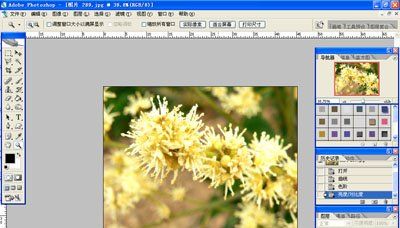
2、新建一图层,选定好尺寸和分辨率。
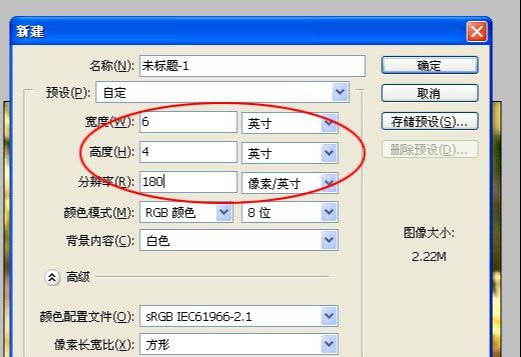
3、将照片复制到新建的6寸规格图层中。


4、打开日历图层。

5、将日期图层复制到6寸规格图层中。
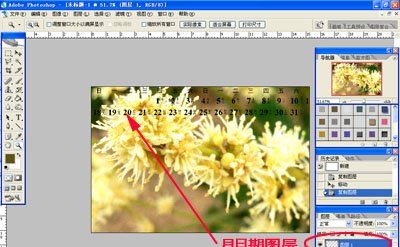
6、调整日历层。

7、新建图层,设定前景色。
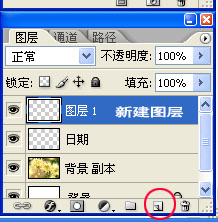
8、用颜色填充新图层,同时将新填充的图层拉到日期下面,为的是能看见日期层。
9、调整填充图。
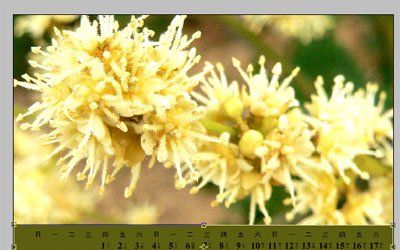
10、打上月份和年份。

11、降低年份层的透明度。
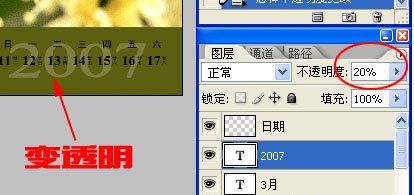

Photoshop制作简单2008年花卉日历相关文章:
无相关信息扫一扫手机观看!

最新更新的教程榜单
- photoshop做立体铁铬字03-08
- ps制作字体雪花效果03-08
- ps需要win10或者更高版本得以运行03-08
- adobe03-08
- ps怎么撤销的三种方法和ps撤销快捷键以及连03-08
- ps神经滤镜放哪里03-08
- Photoshopcs6和cc有什么差别,哪个好用,新手03-08
- ps怎么给文字加纹理03-08
- ps怎么修图基本步骤03-08
- adobephotoshop是什么意思03-08











